2024年04月16日
■達人シリーズよくあるお問い合わせ
国税(イータックス)で、法人税・消費税の見込納付などの電子納税を利用したい。電子申告の達人から[納付情報登録依頼]は作成できますか?

<法人の場合>
■法人税(※グループ通算制度による申告を含む)
■消費税
<個人の場合>
■所得税
■消費税
<国税>納付情報登録依頼作成手順
1.電子申告の達人を開きます。[国税電子申告]-[1.取込]をクリックし(①)、[納付情報登録依頼作成]をクリックします(②)。
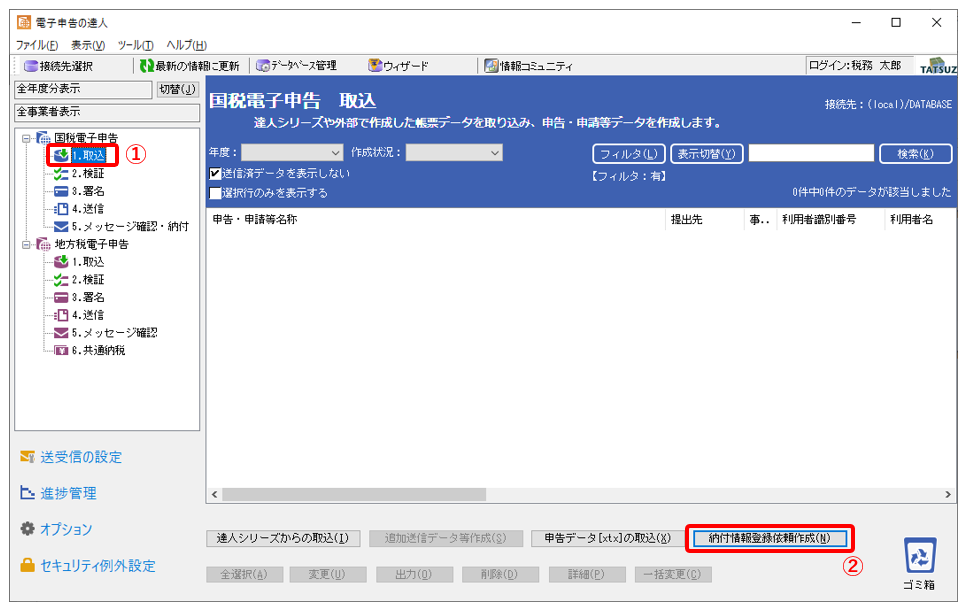
2.[法人個人区分選択]画面が表示されますので、選択し(①)、[次へ]をクリックします(②)。
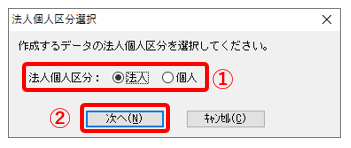
3.法人の場合、達人シリーズからデータの連動が可能です。
□グループ通算:グループ通算の達人(令和04年度版)[個社処理用]以降対応
□消費税:消費税の達人(令和元年度以降用)対応
税目を選択し、[達人シリーズからの取込]をクリックします(①)。取込対象のプログラムを選択し、[確定]をクリックします(②)。※画面は、法人税の達人(令和04年度版)からの連動です。
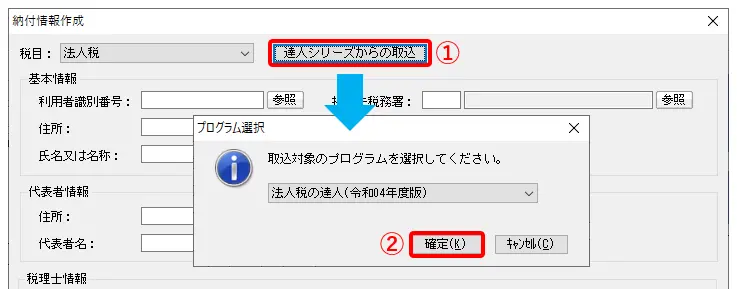
4.連動するデータを選択し(①)、[確定]をクリックします(②)。
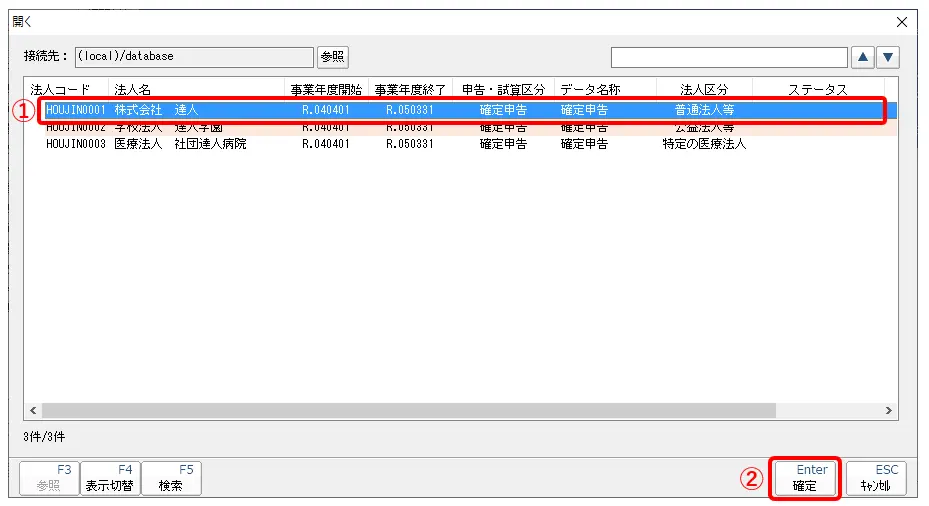
5.[OK]をクリックします。
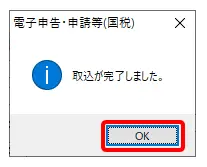
6.データに設定された情報が連動されます。内容を確認し、[確定]をクリックします。
※法人税の申告期限を延長している場合で電子申告をする前に見込税額の電子納税(予納)をする場合、「申告区分」欄は「予納」を選択します。
⭐参考(e-Taxホームページ):Q.法人税の申告期限を延長している場合、電子申告をする前に見込税額の電子納税(予納)をするにはどうしたらいいですか。
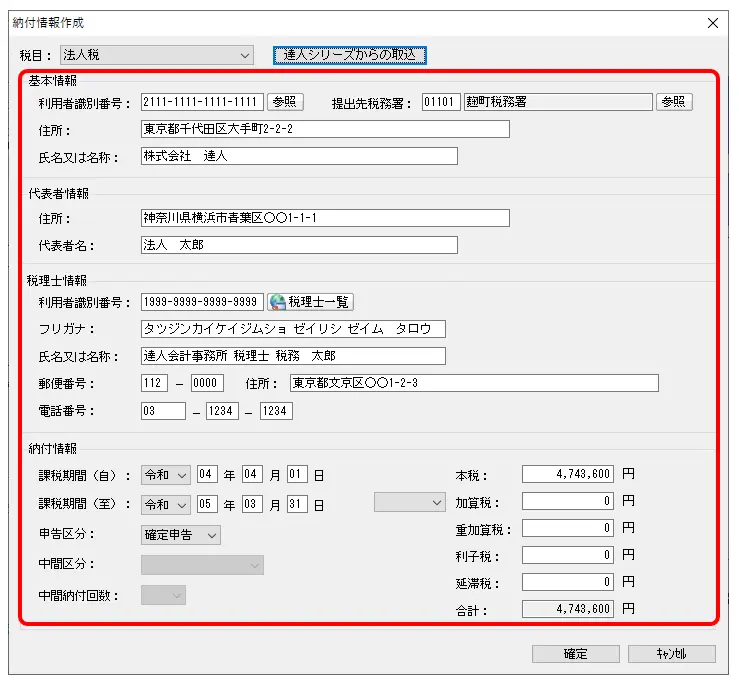
![]()
7.個人の場合は、税目を選択し(※)、納付情報を手入力します。[確定]をクリックします。
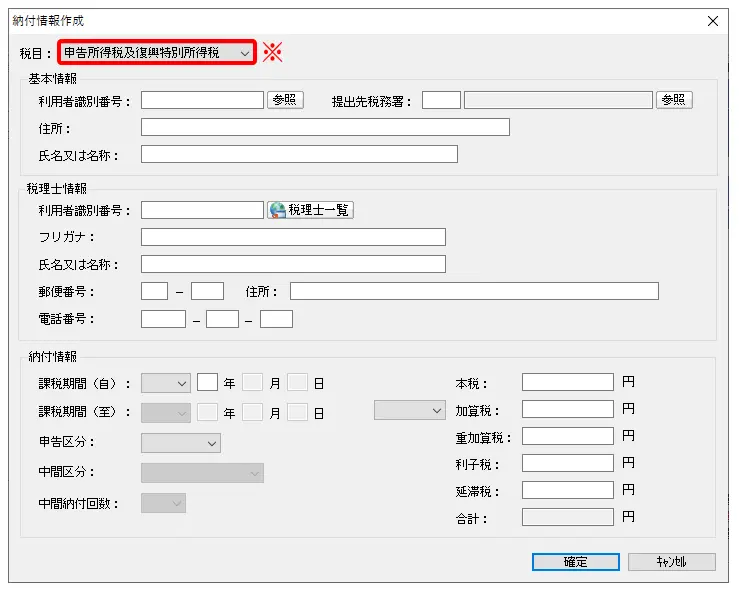
![]()
8.確認のメッセージが表示されますので、[OK]で進みます。
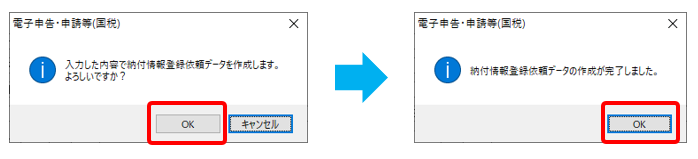
9.[納付情報登録依頼]が作成されました。
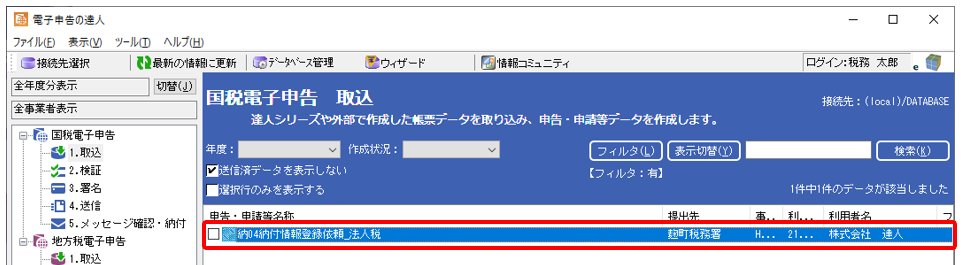
10.この後、[2.検証]・[4.送信]を行います。※署名は必要ありません。
⭐参考(e-Taxホームページ):e-Taxで申告等データを送信する際の電子署名等の一部省略について
11.最後に、[5.メッセージ確認・納付]画面にダウンロードしたメッセージから納付を行ってください。





